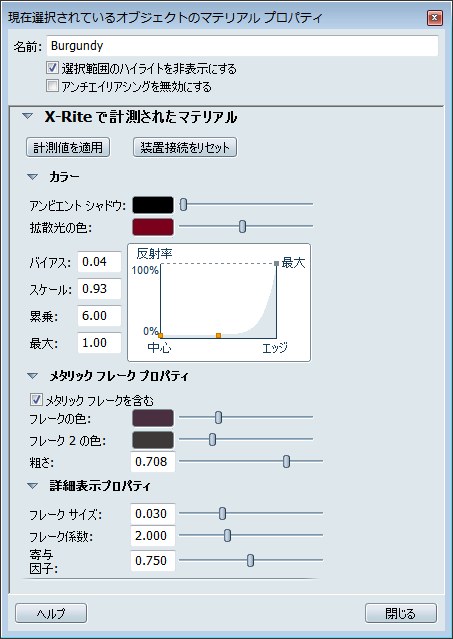X-Rite マテリアルは、X-Rite MA98 分光光度計を使用して実際のペイント サンプルからスキャンされたデータを基にしたマテリアルです。このマテリアルは、(デカールを除く)他のマテリアルと同じように、シーン内のオブジェクトに適用できます。また、いくつかの基本パラメータの値を調整できます。
X-Rite で計測されたマテリアルを新規に作成するには、Professional バージョンの Showcase を実行している必要があり、X-Rite MA98 携帯型多角度分光光度計および関連するアドインが必要です。(アドインの有効化については、このページの「アドインを有効にする」で説明しています。)
色の精度とモニタの校正
計測されたマテリアルが Showcase で正確に表示されるのは、ディスプレイ システムが校正されている場合に限られます。特にラップトップまたは外部のモニタやプロジェクタを使用している場合、ディスプレイ間の移動により、実際に見える色が変わることがあります。画面上で適切に色が表現され、スキャンしたマテリアルとの関係が一定に保たれるようにするには、X-Rite
i1 Display 2 や X-Rite ColorMunki などのモニタ校正装置を使用します。設計を目的としてシェーダを使用している場合でも、最初の段階で必ず実施する必要があります。
アドインを有効にする
X-Rite マテリアル プリセットはいつでも使用できますが、X-Rite 装置から計測されたマテリアルを新規に作成するには、X-Rite MA98 用アドインを Showcase のユーザ フォルダにインストールする必要があります。
Showcase の基本バージョンと Professional バージョンのどちらにおいても、X-Rite 用アドインを使用することによって、パラメータ値を調整することができます。ただし、計測されたマテリアルを作成する作業は、Showcase
Professional でのみ実行できます。
アドインをインストールするには
- Program Files¥Autodesk¥Showcase2014¥extras¥Interactive¥ にある XRiteCustom.py ファイルを My Documents¥Autodesk Showcase 2014¥ のユーザ フォルダにコピーします。
- Showcase を再起動します。
マテリアルの詳細プロパティの編集および USB X-Rite 装置への接続のための UI が有効になります。
注:
元の「XRiteCustom.py」ファイルまたはコンパイル後の「XRiteCustom.pyo」ファイルが Showcase の現在のユーザ フォルダにある限り、このアドインが有効になります。
計測値を取得する
Showcase で計測値からカラーを作成するには、アドインが有効になった後に次の手順を実行します。
この手順は、Autodesk Showcase Professional でのみ実行できます。
- X-Rite MA98 ドライバがインストールされていること、および装置が接続されていて、電源が入っていることを確認します。
- 既存の X-Rite マテリアルをシーンにコピーします(オブジェクトに適用するか、またはライブラリ マテリアル アイコンを右クリックして[シーン マテリアルにコピー]をクリックします)。
- マテリアルを含むオブジェクトが選択されている場合は、[Ctrl]+[M]を押して[マテリアル プロパティ]ダイアログ ボックスを開きます。または、マテリアル アイコンを右クリックして[プロパティ]をクリックします。
- をクリックします。
- X-Rite MA98 装置を使用して、物理的なマテリアルを計測します。
- をクリックします。
注:
比較や調査のためにさらに別のマテリアルを計測する必要がある場合は、必ずこのマテリアルを複製しておいてください。計測データを適用するたびに、前の計測データが上書きされます。上書きされた計測データを元に戻すことはできません。
- マテリアルの名前を変更し、カスタム ライブラリに保存します。詳細については、「マテリアル インタフェースを操作する」
X-Rite マテリアルのプロパティ
注:
計測したマテリアルを、より美しい表現のための出発点として使用する場合にのみ、マテリアル プロパティを編集するようにしてください。アドインが有効になっている場合、これらの値はすべて、分光光度計で計測した実際のマテリアルの値によって定義されます。
- 測定値を適用(アドインおよび Showcase Professional が必要)
-
X-Rite MA98 との接続が確立され、装置で計測を行った後、このボタンをクリックしてスキャナから Showcase のマテリアルに計測データを転送します。
注:
X-Rite MA98 がコンピュータに接続されていない場合や電源が入っていない場合は、このボタンを使用しないでください。
- 装置接続をリセット(アドインおよび Showcase Professional が必要)
-
装置との接続が失われた場合やエラーが発生した場合に、装置への接続を再度確立するには、このボタンを使用します。
注:
X-Rite MA98 がコンピュータに接続されていない場合や電源が入っていない場合は、このボタンを使用しないでください。
カラー
- アンビエント シャドウ
-
マテリアルの適用先オブジェクトのアンビエント シャドウのカラーおよび輝度をフィルタ処理します。(黒=既定の黒のアンビエント シェーディング、白=アンビエント シェーディングを表示しない、カラー=現在のマテリアルの一番上に色付きのアンビエント シャドウ)アンビエント
シャドウの作成方法および制御方法については、「アンビエント シャドウを適用する」を参照してください。
- 拡散光の色
-
マテリアルのベース カラーを設定します。カラーに関するコントロールの使用方法の詳細については、「色を変更する」を参照してください。
- 反射率
-
メタリック フレーク プロパティ
- メタリック フレークを含む
-
- フレークの色
-
フレークの色には、マテリアルのサーフェスに最も近く、ライトの色に影響を受けるフレークを表現する色差を指定します。この色を少し調整するだけで、表示結果が大幅に変わる可能性があります。
- フレーク 2 の色
-
フレーク 2 の色には、マテリアルの深層にあり、そのため顔料やフレーク効果に主に影響を受けるフレークを表現する色差を指定します。
- 粗さ
-
ピクセル間のコントラストを調整し、フレークの粗さを増減させます。
詳細表示プロパティ
- フレーク サイズ(アドインが必要)
-
マテリアルを基準にした場合のフレークの表示サイズを指定します。この値はマテリアルと同じ単位です。これは、フレークはテクスチャ空間ではなくオブジェクト空間で指定されるためです。この値を小さくすると、サーフェスが洗練された配色になりますが、シェーダのパフォーマンスが低下する可能性があります。特にマテリアルの細部をレンダリングする場合、このパラメータを適切な値に設定することが重要です。
- フレーク係数(アドインが必要)
-
フレーク係数では、マテリアル内のフレークの密度を指定します。このパラメータはその効果の点で[フレーク サイズ]と密接に関連しています。このパラメータ値を修正した場合、マテリアルの細部におけるフレークのパフォーマンスと見え方に影響が出る可能性があります。一般的に、オートデスクはこのパラメータを既定値の
4 のままにすることを推奨します。
- 寄与因子
-
寄与因子は、フレークの向きの分布に大まかに対応しています。洗練された表示になるよう、鏡面の周囲のフレーク ハイライトのスプレッドが修正されます。
留意事項および制限事項
- ペイント: X-Rite マテリアルおよび計測データは、金属フレーク ペイントにのみ適しています。平板なペイントなど他の種類のペイントには適していません。
- アンチエイリアシング: X-Rite で計測されたマテリアルの見映えが最も良くなるのは、アンチエイリアシングが有効になっている場合です。アンチエイリアシングを有効にするには、[オプション] > [パフォーマンスおよび品質]をクリックします。パフォーマンス上の理由から、このオプションを最小設定で強制的に適用するのではなく、アイドル処理時に有効にすることを推奨します。ピクセルあたりのサンプル数を増やしてレイ トレーシング モードにすると、独自のアンチエイリアシングが実行されます。
- 接続: この時点では、X-Rite MA98 計測装置をコンピュータに接続しておく必要があります。USB ケーブルを取り外しても、装置への接続が自動的に切断されることはありません。装置を再接続する際、[装置接続をリセット]ボタンを再度クリックしなければならないことがあります。接続が再確立されると、計測データを取得できるようになります。
- 発光体/オブザーバ: 現在のところ、発光体/オブザーバのペアは D65/10 度に固定されています。